¿Cómo agregar etiquetas en un gráfico de burbujas en Excel?
Cuando creas rápidamente un gráfico de burbujas en Excel, el gráfico tendrá una serie y las burbujas en tu gráfico de burbujas pueden estar llenas del mismo color, como se muestra en la captura de pantalla a continuación, lo que dificulta distinguirlas en Excel. Pero si agregas etiquetas con nombres para las burbujas, podrás identificarlas fácilmente.

Agregar etiquetas en un gráfico de burbujas
Agregar etiquetas en un gráfico de burbujas
Para agregar etiquetas de nombre a las burbujas, primero necesitas mostrar las etiquetas.
1. Haz clic derecho en cualquier burbuja y selecciona Agregar etiquetas de datos desde el menú contextual.

2. Luego haz clic en una etiqueta, y haz clic nuevamente para seleccionarla únicamente. Ver captura de pantalla:

3. Luego escribe = en la Barra de fórmulas, y luego selecciona la celda del nombre relativo que necesitas, y presiona la tecla Enter. Ver captura de pantalla:

4. Presiona Enter. Podrás ver que la etiqueta ha cambiado para mostrar el nombre.
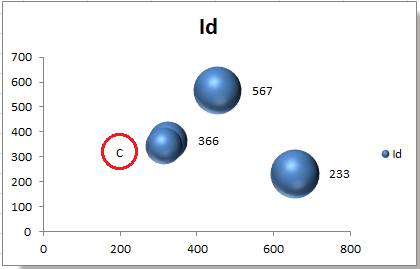
Nota: También puedes escribir texto directamente en el cuadro de texto según sea necesario después de seleccionar la etiqueta.
5. Repite para cambiar las demás etiquetas. Y el gráfico de burbujas se mostrará de la siguiente manera:
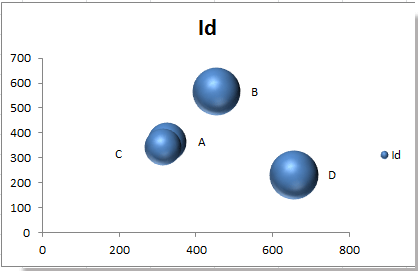
Artículos relacionados:
- Crear gráfico de burbujas en Excel
- Crear gráfico de burbujas con múltiples series
- Cambiar el tamaño de la burbuja en el gráfico de burbujas
Las mejores herramientas de productividad para Office
Mejora tu dominio de Excel con Kutools para Excel y experimenta una eficiencia sin precedentes. Kutools para Excel ofrece más de300 funciones avanzadas para aumentar la productividad y ahorrar tiempo. Haz clic aquí para obtener la función que más necesitas...
Office Tab incorpora la interfaz de pestañas en Office y facilita mucho tu trabajo
- Habilita la edición y lectura con pestañas en Word, Excel, PowerPoint, Publisher, Access, Visio y Project.
- Abre y crea varios documentos en nuevas pestañas de la misma ventana, en lugar de hacerlo en ventanas separadas.
- ¡Aumenta tu productividad en un50% y reduce cientos de clics de ratón cada día!
Todos los complementos de Kutools. Un solo instalador
El paquete Kutools for Office agrupa complementos para Excel, Word, Outlook y PowerPoint junto con Office Tab Pro, ideal para equipos que trabajan en varias aplicaciones de Office.
- Suite todo en uno: complementos para Excel, Word, Outlook y PowerPoint + Office Tab Pro
- Un solo instalador, una licencia: configuración en minutos (compatible con MSI)
- Mejor juntos: productividad optimizada en todas las aplicaciones de Office
- Prueba completa de30 días: sin registro ni tarjeta de crédito
- La mejor relación calidad-precio: ahorra en comparación con la compra individual de complementos